Selembar – Jaringan di ponselmu berubah-ubah dari 4G ke 3G. Ada 3 cara mengubah jaringan menjadi 4g only di Android yang bisa kamu ikuti. Berikut ulasan lengkapnya.
Perkembangan koneksi nirkabel dengan perkembangan zaman memang sangat pesat. Untuk saat ini sudah tersedia jaringan 4G bagi penggunaan data seluler yang memang kecepatanya jauh lebih baik dibandingkan dengan jaringan sebelumnya yaitu 3G. Bahkan untuk perangkat Smartphone keluaran terbaru pun sudah tersedia otomatis dengan fitur yang menggunakan jaringan 4G.
Namun, kamu juga harus memperhatikan Smartphone android yang kamu gunakan secara default akan memilih jenis koneksi yang terkuat. Seperti misalnya pada Smartphone-mu telah mendukung koneksi jaringan 4G, tetapi pada area di sekitarmu kekuatan sinyal jaringan 4G belum terjangkau atau lemah, maka tetap saja Smartphone-mu harus menggunakan jaringan 3G.
Jaringan 4G yang digunakan sayangnya menjadi percuma jika terjadi pada kondisi seperti itu, sebab kecepatan internet pada area yang lemah akan membuat kecepatan internet yang digunakan pada Smartphone-mu akan sangat lambat dan kurang memuaskan. Oleh sebab itu, pada beberapa smartphone telah disediakan settingan yang dapat membantumu mengunci jaringan 4G.
Jadi, meskipun kamu berada di tempat yang dimana jaringan 4G lemah, smartphone-mu tidak akan beralih ke 3G tetapi tetap dalam jaringan 4G, nah pengaturan inilah yang biasanya disebut jaringan android 4G Only.
Jangan khawatir jika smartphone-mu bermasalah dan tidak tersedia settingan untuk mengubah jaringan ke 4G only tersebut. Kamu tetap dapat mengubah koneksi android ke jaringan 4G only, namun di dalam pengaturan tersebut tidak ditampilkan sehingga kamu memerlukan cara-cara tertentu.
3 Cara Mengubah Jaringan Menjadi 4G LTE Only di Android
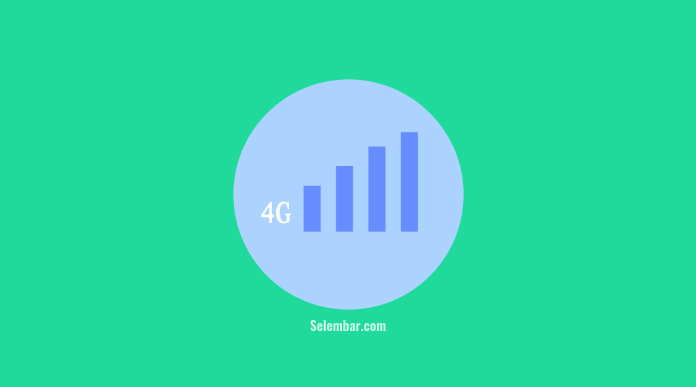 Meskipun kekuatan sinyal di area sekitar kurang baik tetapi kamu tetap ingin menjaga jaringan 4G pada smartphone yang kamu gunakan. Kamu tidak harus mendownload aplikasi 4G apapun atau perangkat untuk melakukan lock 4G only dengan penguat sinyal. Kamu hanya membutuhkan beberapa pengaturan pada smartphone-mu.
Meskipun kekuatan sinyal di area sekitar kurang baik tetapi kamu tetap ingin menjaga jaringan 4G pada smartphone yang kamu gunakan. Kamu tidak harus mendownload aplikasi 4G apapun atau perangkat untuk melakukan lock 4G only dengan penguat sinyal. Kamu hanya membutuhkan beberapa pengaturan pada smartphone-mu.
Perlu kamu ketahui bahwa, jaringan LTE Only atau WCDMA Only inilah yang sering diistilahkan jaringan 4G Only. Jadi jangan bingung ketika saat mengubah pengaturan hanya ada jaringan LTE Only atau WCDMA Only dan tidak menemukan kata 4G Only. Kamu bisa menggantinya melalui Dial Pad untuk mengubah jaringan android ke 4G Only, atau bisa juga menggunakan aplikasi MTK Engineering Mode.
1. Mengubah Jaringan Menjadi 4g Only Melalui Dial Pad
Untuk mengubah jaringan menjadi 4G only di android atau Lock 4G Only salah satunya melalui Dial Pad. Jadi, kamu tidak perlu mengunduh aplikasi apapun. Silahkan ikuti langkah-langkah berikut.
- Silahkan buka Dial Pad pada smartphone-mu, lalu ketik *#*#4636#*#*.
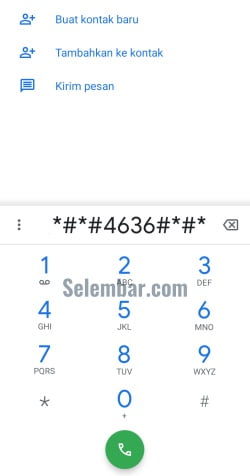
- Secara otomatis kamu akan masuk pada pengaturan yang bisa mengubah koneksi jaringan menjadi 4G Only, setelah itu silahkan pilih Phone Information/Info Telepon.
- Jika sudah masuk, cari Set Preferred Network kemudian ubah pada pilihan menjadi LTE Only untuk mengubah jaringan ke 4G Only.
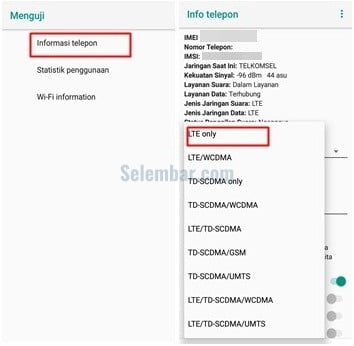
- Kamu bisa menutup pengaturan tersebut karena sekarang kamu telah berhasil mengubah jaringan Android-mu menjadi jaringan 4G atau LTE Only.
2. Menggunakan Aplikasi MTK Engineering Mode
Untuk menggunakan cara yang kedua kamu memerlukan aplikasi pihak ketiga dan salah satu aplikasi yang mendukung untuk mengubah jaringan lock 4G Only yaitu MTK Engineering Mode. Ikuti langkah-langkah berikut untuk menggunakan aplikasi ini dan mengubah jaringan menjadi 4G only.
- Hal pertama yang harus kamu lakukan yaitu dengan mengunduh dan menginstall terlebih dahulu Aplikasi MTK Engineering Mode di Play Store.
- Buka aplikasi tersebut, kemudian pada jendela MTK Engineering Mode Start silahkan klik pada MTK setting.
- Nanti akan tersedia menu Telephony, Lalu klik Network Selecting.
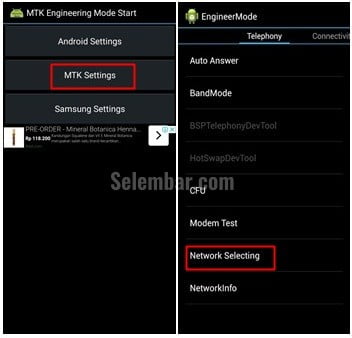
- Jika kamu menggunakan Dual SIM pada smartphone Android pilih yang akan kamu ubah jaringannya menjadi 4G Only. Kamu bisa memilih 1 SIM yang akan kamu gunakan untuk diubah pada jaringan 4G Only. seperti misalnya jika pada SIM 1 silahkan select pada SIM 1.
- Setelah itu, pada jendela Network Selecting ubah Set Preferred Network Type lalu klik menjadi LTE Only. silahkan tutup aplikasinya.
3. Menggunakan Aplikasi 4G Only Network Mode
Selain menggunakan Aplikasi MTK Engineering untuk mengubah jaringan menjadi 4g only, kamu juga bisa mengubah jaringan menjadi 4G only menggunakan aplikasi 4G Only Network Mode. Untuk cara penggunaannya kamu bisa ikuti langkah-langkah di bawah ini.
- Download aplikasi 4G Only Network Mode di Smartphone. Kamu bisa mengunduh aplikasinya di Play Store.
- Setelah kamu download, buka aplikasi tersebut.
- Jika sudah masuk buka “Open Secret Setting“.
- Nanti akan terbuka menu Info Telepon, pada “jenis jaringan kamu sukai” pilih “LTE Only“.
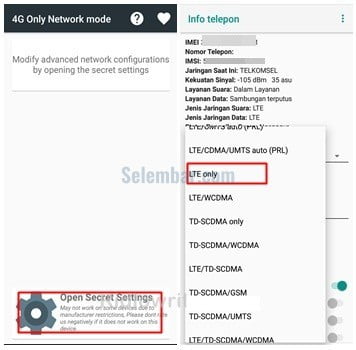
- Selanjutnya tinggal kamu tutup dan cek jaringanmu sudah menjadi LTE only atau belum.
Perlu kamu ketahui jika kamu mengubah jaringan menjadi LTE atau 4G Only kamu tidak bisa menerima SMS, menerima telepon dan tidak bisa menggunakan kode USSD untuk cek pulsa atau paket internet.
Jika smartphone ada di restart kamu tidak perlu mengulang kembali pengaturan ini, karena jaringan sudah otomatis lock 4G Only atau LTE Only. Selain itu kamu juga dapat mengubah pada SIM 1 ataupun SIM 2. Nah itulah cara mengubah jaringan 4g only di ponsel Android. Semoga cara di atas bisa membantu.